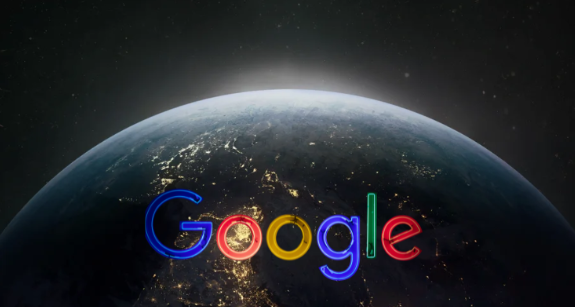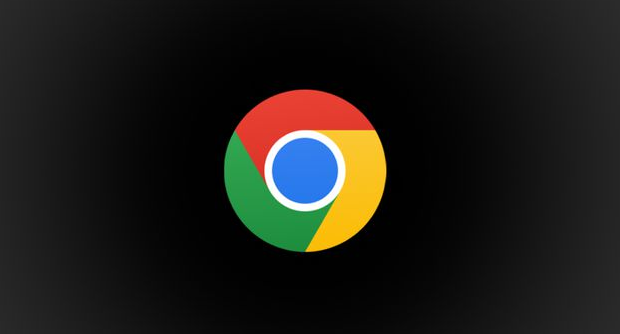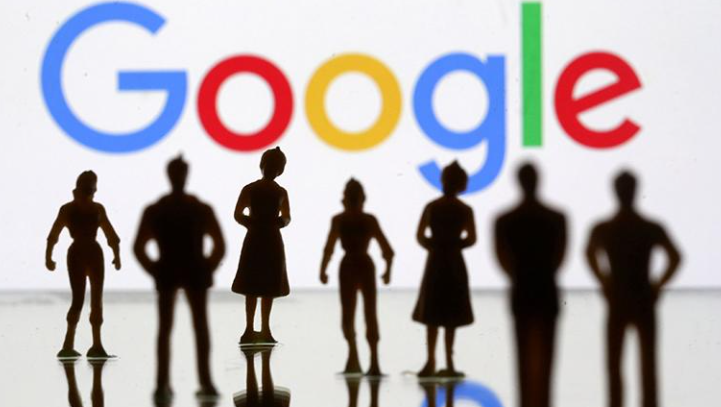如何管理Chrome浏览器中的书签和标签页
时间:2025-05-08
来源:谷歌Chrome官网
详情介绍

管理书签方面,首先要学会添加书签。当访问到想要保存的网页时,点击地址栏左侧的“星形”图标,或者右键点击页面空白处选择“收藏”,即可将当前网页添加到书签。若要对书签进行分类整理,可点击浏览器右上角的“三个点”菜单,选择“书签”-“书签管理器”,在打开的界面中,通过点击“新建文件夹”来创建分类,然后将相应书签拖拽至对应文件夹内,方便后续查找。
对于标签页的管理,熟练使用快捷键能大大提升操作效率。按“Ctrl + T”(Windows/Linux)或“Command + T”(Mac)可快速新建标签页;“Ctrl + W”(Windows/Linux)或“Command + W”(Mac)则能关闭当前标签页;若想一次性关闭当前窗口所有标签页,按下“Ctrl + Shift + W”(Windows/Linux)或“Command + Shift + W”(Mac)即可。此外,通过点击并拖动标签页,可以改变其顺序或将其从当前窗口分离出来形成新的窗口。
同时,利用 Chrome 的同步功能,还能在不同设备间同步书签和标签页。登录相同账号后,开启同步设置,就能确保在任何已登录的设备上都能获取一致的书签和标签页信息,实现无缝切换与操作。
掌握这些 Chrome 浏览器中书签和标签页的管理技巧,能让您的上网体验更加便捷、高效,轻松应对各种浏览需求,无论是工作学习还是日常娱乐,都能更好地组织和访问您所需的网页资源。
继续阅读